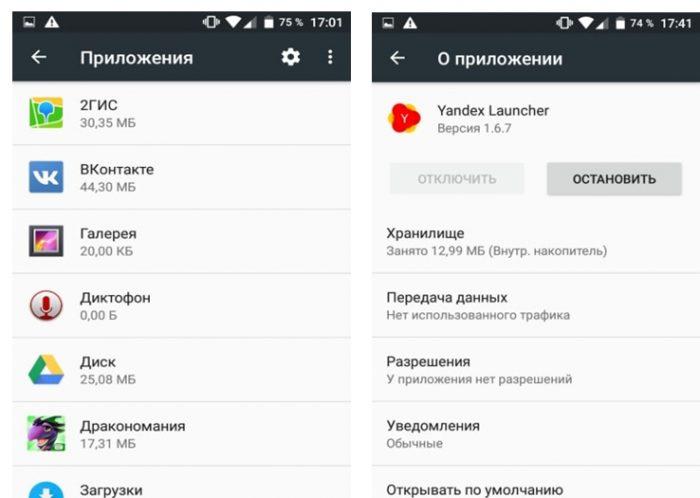Оперативная память — важная характеристика Вашего смартфона. Значение этой характеристики может сильно повлиять на производительность. Если Вам интересно, сколько оперативной памяти у Вас на телефоне Android, мы покажем, как это выяснить.
Чтобы узнать, сколько оперативной памяти находится в Вашем телефоне Android, сначала необходимо включить скрытое меню параметров разработчика. С помощью этих малоизвестных настроек Вы можете многое сделать, в том числе узнать, сколько памяти Ваш телефон использует.
Сначала проведите по экрану сверху вниз (один или два раза, в зависимости от производителя Вашего устройства), а затем коснитесь значка шестеренки, чтобы открыть меню настроек.

Затем прокрутите вниз до конца и выберите «О телефоне».

Внизу нажмите «Номер сборки» несколько раз (обычно пять раз подряд), пока не появится сообщение «Теперь Вы разработчик».

Затем вернитесь в главное меню настроек и нажмите «Система».

Коснитесь нового раздела «Для разработчиков». Если Вы его не видите, проверьте раздел «Дополнительно».


Вверху страницы Вы увидите «Память», а также количество имеющейся у Вас памяти, но Вы можете нажать на эту опцию, чтобы увидеть больше информации.

Этот экран будет выглядеть по-разному в зависимости от производителя Вашего телефона, но число рядом с полем «Общая память» показывает объем оперативной памяти Вашего телефона.

Указанный здесь объем ОЗУ обычно немного меньше заявленного.
Объем оперативной памяти Вашего телефона никогда не изменится, но Вы всегда можете проверить здесь, сколько Вы ее используете.
Загрузить PDF
Загрузить PDF
В этой статье мы расскажем вам, как на Android-устройстве узнать общий и используемый объемы оперативной памяти (ОЗУ). Теперь этого нельзя сделать через раздел «Память» приложения «Настройки», но можно использовать скрытую страницу «Для разработчиков», чтобы просмотреть информацию об ОЗУ. Также можно воспользоваться бесплатным приложением «Simple System Monitor», с помощью которого можно узнать, как используется ОЗУ на любом Android-устройстве, а на Samsung Galaxy есть аналогичное приложение «Обслуживание устройства».
-

1
Запустите приложение «Настройки». Двумя пальцами проведите по экрану сверху вниз, а затем нажмите «Настройки»

в правом верхнем углу меню.
- Также можно нажать «Настройки» на панели приложений. Значок этого приложения зависит от производителя Android-устройства.
-

2
Прокрутите вниз и нажмите О смартфоне. Вы найдете эту опцию в нижней части страницы «Настройки».
- На планшете нажмите «О планшете».
-

3
Найдите раздел «Номер сборки». Прокрутите страницу «О смартфоне» и найдите на ней раздел «Номер сборки». В зависимости от модели устройства вам, возможно, придется нажать на дополнительную опцию, чтобы найти раздел «Построить номер».
- На Samsung Galaxy нажмите «Информация о ПО», чтобы отобразить раздел «Номер сборки».
-

4
Коснитесь «Номер сборки» 7 раз. Внизу экрана отобразится сообщение «Вы стали разработчиком».
- Если это сообщение не отобразилось, продолжайте нажимать на «Номер сборки», пока не увидите его.
-

5
Вернитесь на страницу «Настройки». Для этого нажмите «Назад» в верхнем левом углу экрана.
- На Samsung Galaxy или любом другом Android-устройстве, на котором вы коснулись дополнительной опции на странице «О смартфоне», дважды нажмите «Назад».
-

6
Коснитесь Для разработчиков. Эта опция находится над или под опцией «О смартфоне».
-

7
Найдите и нажмите Память. Расположение этой опции зависит от модели устройства, поэтому прокрутите страницу «Для разработчиков», чтобы найти опцию «Память».[1]
- На Samsung Galaxy нажмите на «Запущенные службы».
-

8
Просмотрите информацию об оперативной памяти. На странице «Память» найдите информацию об использовании оперативной памяти и ее общую емкость.
- На Samsung Galaxy вы найдете эту информацию в разделе «Состояние ОЗУ» в верхней части экрана.
Реклама
-

1
Установите Simple System Monitor. С помощью этого приложения можно узнать информацию об использовании системы Android, включая оперативную память:
- откройте Play Маркет

;
- коснитесь строки поиска;
- введите Simple System Monitor;
- нажмите «Simple System Monitor» в результатах поиска;
- нажмите «Установить» > «Принять.
- откройте Play Маркет
-

2
Запустите приложение Simple System Monitor. Нажмите «Открыть» в Play Маркете или коснитесь сине-белого значка этого приложения на панели приложений.
-

3
Нажмите OK, когда появится запрос. Откроется главная страница Simple System Monitor.
-

4
Перейдите на вкладку RAM (ОЗУ). Она находится в верхней части экрана.
- В зависимости от размера экрана вашего устройства вам, возможно, придется прокрутить вкладки влево (вкладки находятся в верхней части экрана), чтобы найти вкладку «RAM».
-

5
Просмотрите информацию об объемах используемой и доступной оперативной памяти. Данные об используемой оперативной памяти расположены в нижнем левом углу экрана, а об общей доступной оперативной памяти (памяти, которая не используется системой) — в нижнем правом углу.
Реклама
-

1
Запустите приложение «Настройки». Двумя пальцами проведите по экрану сверху вниз, а затем нажмите «Настройки»

в правом верхнем углу меню.
- Также можно нажать «Настройки» на панели приложений. Это значок в виде сине-белой шестеренки.
-

2
Коснитесь Обслуживание устройства. Эта опция находится в нижней части страницы. Запустится одноименное приложение.
- Возможно, вам придется прокрутить страницу вниз, чтобы найти эту опцию.
-

3
Коснитесь Память. Этот значок в виде микрочипа находится в нижней части экрана.
-

4
Просмотрите информацию об ОЗУ. В верхней части экрана вы увидите круг с информацией об объемах используемой и общей оперативной памяти (например, «1,7 ГБ/4 ГБ»).
- О том, как ОЗУ используется, можно узнать в разделах «Система и приложения», «Доступно» и «Зарезервировано», которые расположены под кругом
Реклама
Советы
- ОЗУ обычно называют «памятью», а жесткий диск — «хранилищем», хотя в некоторых источниках и оперативная память, и жесткий диск называются «памятью».
Реклама
Предупреждения
- К сожалению, в Android Oreo нельзя просмотреть информацию об оперативной памяти в приложении «Настройки».
Реклама
Об этой статье
Эту страницу просматривали 100 045 раз.
Была ли эта статья полезной?
При покупке смартфона многие руководствуются исключительно внешними характеристиками: дизайном модели и размером экрана. Однако не менее важно изучать технические параметры. К числу основных показателей относится встроенная и оперативная память.
Первая – ПЗУ, ROM, предназначена для хранения системных и пользовательских данных.
Вторая – ОЗУ, RAM, используется для обработки процессов операционной системы и запущенных приложений, и обеспечивает быстродействие устройства. Не секрет, что рано или поздно каждый пользователь отмечает снижение производительности мобильного гаджета, а также сталкивается с проблемой загрузки программ.
Чтобы избежать этого, следует контролировать, сколько места доступно на устройстве, а также следить за тем, насколько рационально расходуются мегабайты. К счастью, процесс проверки памяти Android довольно прост.
Содержание
- Как узнать, сколько оперативной памяти на телефоне
- Как узнать объем встроенной памяти
- Как освободить оперативную память
Как узнать, сколько оперативной памяти на телефоне
Оперативная память — это временная память, предназначенная для хранения запущенных программ. Чем значительнее ее объем, тем больше программ может быть открыто одновременно. К тому же появляется возможность запускать «тяжелые» приложения (например, игры). RAM многих современных смартфонов устроена таким образом, чтобы самостоятельно определять порядок обработки данных работающих приложений. Узнать состояние оперативной памяти и определить ее свободный объем можно по-разному. В каждом случае потребуется лишь совершить несколько простых действий.
С помощью настроек Андроид
Проще всего получить интересующую информацию в системном меню телефона. Для этого нужно:
- Попасть в раздел «Настройки» любым удобным способом (через меню или панель быстрого доступа).
- В корневом каталоге перейти в раздел «Приложения» (иногда он может называться «Диспетчер приложений»).
- Выбрать вкладку «Работающие».

В нижней части экрана отображаются сведения о расходуемой и свободной памяти. Путем несложных вычислений можно установить общий объем ОЗУ. В данном примере он составит 1 Гб.
В зависимости от модели и текущей версии прошивки получить интересующую информацию можно несколько иным путем.
- Открыть «Настройки».
- Но на этот раз перейти в раздел «Память».
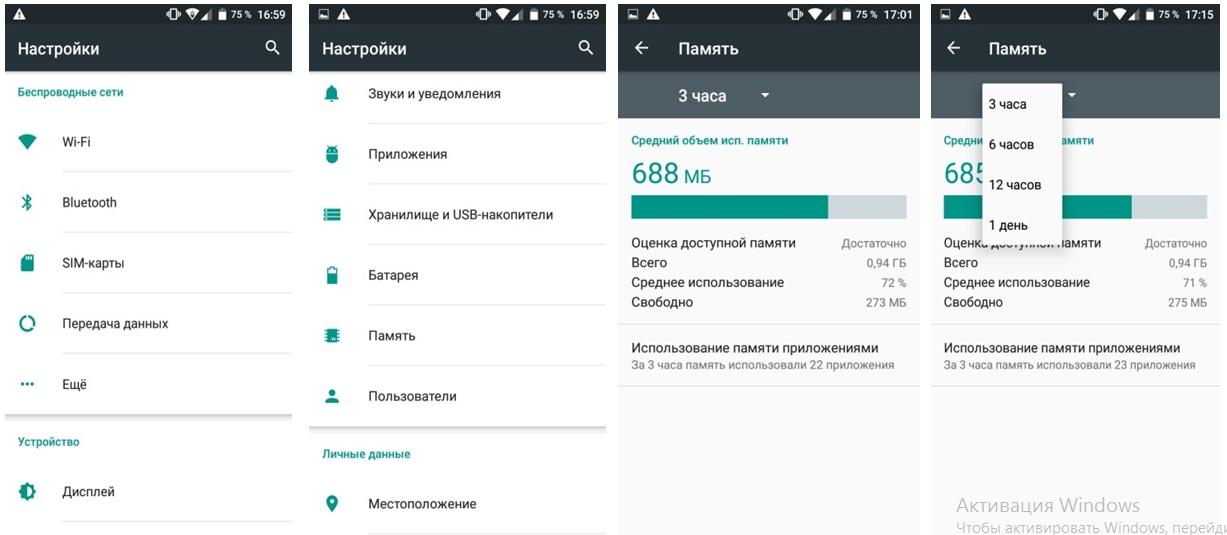
Здесь отображаются сведения о свободной и используемой памяти, среднее использование в процентах, а также общий объем RAM. При необходимости можно посмотреть данные за последние 3, 6, 12 часов или за прошедший день.
Для более детального изучения, куда расходуется ОЗУ, следует обратиться к пункту «Использование памяти приложениями» и посмотреть сведения за различные периоды времени. Кстати, на этой вкладке можно определить, какая программа потребляет много памяти, и тем самым тормозит функциональность смартфона.
Если в ближайшее время она не нужна, целесообразно остановить ее работу. Для этого понадобится отметить неиспользуемое приложение, перейти на страницу сведений и нажать на клавишу «Остановить».
С помощью специальных приложений
Состояние оперативной памяти и ее общий объем можно узнать при помощи различных приложений.
Simple System Monitor
Наиболее популярной признана бесплатная утилита «Simple System Monitor», позволяющая получить информацию об использовании оперативной системы Android, включая RAM. Скачать ее можно бесплатно из Google Play Market
Пользователю потребуется совершить определенные действия.
- Запустить программу «Simple System Monitor».
- В панели меню, расположенной верхней части экрана на главной странице, отыскать вкладку «RAM» (ОЗУ).
- На открывшейся странице в нижней части просмотреть интересующую информацию.
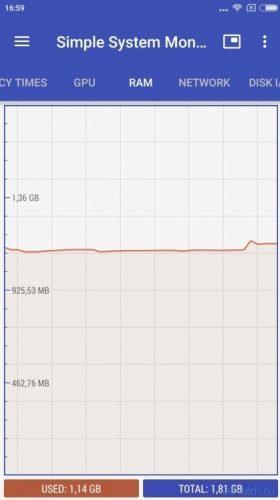 Данные о количестве расходуемой памяти находятся в левом углу, сведения о количестве свободных мегабайтов отображаются в правом углу.
Данные о количестве расходуемой памяти находятся в левом углу, сведения о количестве свободных мегабайтов отображаются в правом углу.
AnTuTu Benchmar
Если по каким-либо причинам установить на свое устройство программу «Simple System Monitor» не удалось, можно воспользоваться другой, не менее популярной утилитой «AnTuTu Benchmark»
Особенностью программы (как и в предыдущем случае) является то, что она предоставляет подробную информацию об устройстве, тестирует все основные параметры и выводит сведения в виде графиков. Узнать о состоянии оперативной памяти в этом случае можно будет следующим образом.
- Запустить приложение.
- Перейти во вкладку «Тест».
- Отметить пункты, которые нужно протестировать и запустить процесс нажатием клавиши «Начать тест».
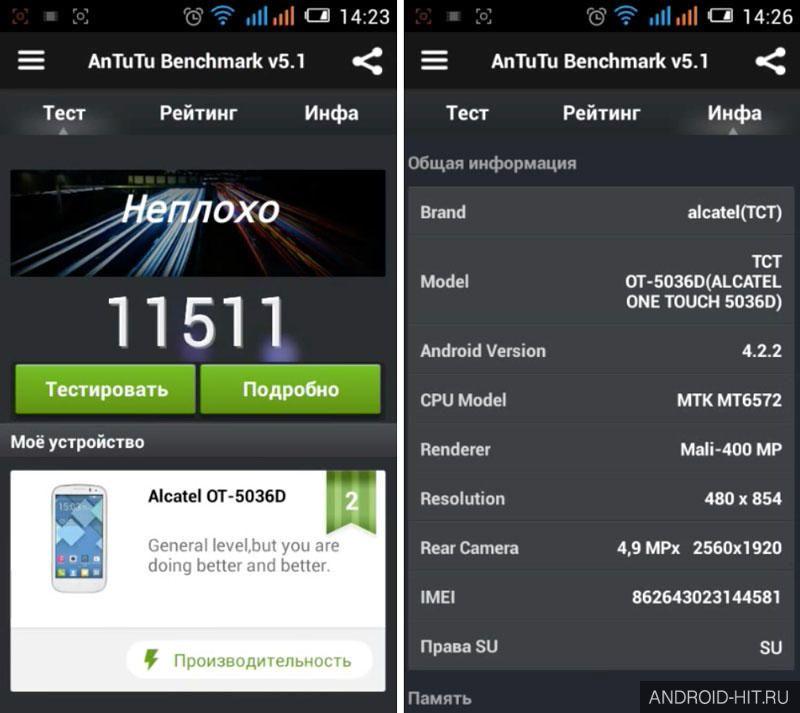 Процедура может занять некоторое время – это зависит от объема оперативной памяти и количества выбранных параметров, которые требуется проверить. По ее окончании результаты будут выведены на экран дисплея.
Процедура может занять некоторое время – это зависит от объема оперативной памяти и количества выбранных параметров, которые требуется проверить. По ее окончании результаты будут выведены на экран дисплея. 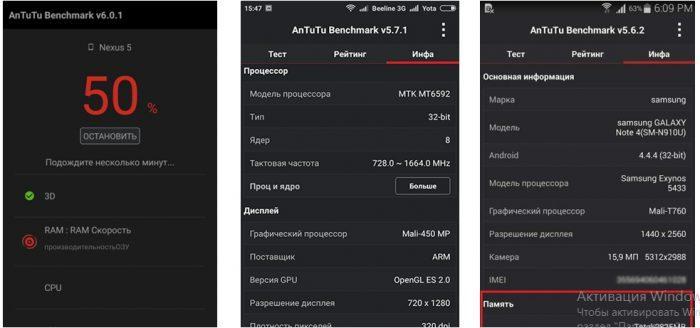
В данном случае требуется обратить внимание на сведения о RAM. В разделе «Память» будет отображен общий объем ОЗУ, а также количество занятой и свободной памяти. Здесь же можно будет посмотреть данные о встроенном накопителе: общие показатели, занятое пространство и количество свободного места.
С помощью режима разработчика
Если узнать общий и используемый объем оперативной памяти вышеописанными методами не удалось, посмотреть информацию об ОЗУ можно через скрытую страницу «Для разработчиков». Сделать это можно следующим образом.
- Открыть «Настройки», опустив шторку и выбрав в правом верхнем углу значок с шестеренкой. Попасть в раздел можно через панель приложений или общее меню смартфона.
- Прокрутив экран вниз, найти пункт «О смартфоне».
- Перейдя на вкладку, отыскать пункт «Номер сборки».
- Тапнуть по строке 7 раз подряд, пока на экране не отобразится уведомление «Вы стали разработчиком».
- Вернуться в раздел «Настройки», коснувшись стрелки в верхнем левом углу дисплея.
- Кликнуть по пункту «Для разработчиков».
- На открывшейся странице найти опцию «Память».
Здесь можно просмотреть интересующую информацию: состояние ОЗУ, количество расходуемой и свободной памяти.
Как узнать объем встроенной памяти
Пользователям, которые любят скачивать музыку, снимать видео и делать селфи, а также пользоваться различными приложениями, полезно знать, сколько свободного внутреннего пространства имеет встроенный накопитель. Получить актуальную информацию можно с помощью следующей инструкции.
- Попасть в «Настройки» любым удобным способом (через общее меню или панель быстрого доступа).
- Выбрать раздел «Память» и, коснувшись строки, перейти на вкладку «Память устройства».
- Просмотреть сведения об общем объеме и количестве свободного места. Он находятся под разделом «Внутренняя память» в верхней части дисплея.
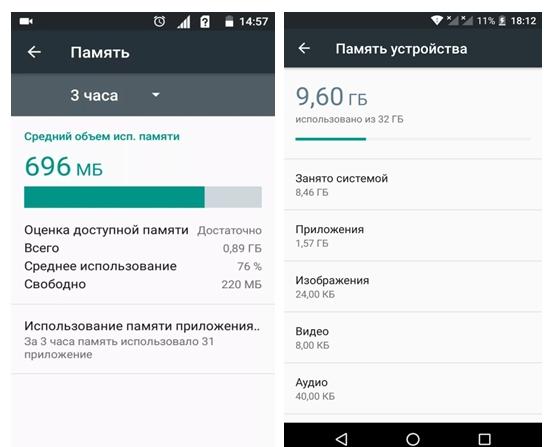
При необходимости можно детально изучить, сколько мегабайтов занимает каждый тип файлов:
- приложения;
- изображения и видео;
- звуковые файлы;
- загрузки;
- данные кэша.
Если в устройстве установлена SD-карта, целесообразно проверить свободное и используемое пространство на съемном накопителе.
Как освободить оперативную память
Наверняка, каждому становится понятным, что наличие свободной оперативной памяти на Андроиде важно для корректной работы смартфона и поддержания ее высокой производительности. Если свободной RAM окажется недостаточно, устройство будет работать медленнее, а некоторые приложения не смогут запуститься вообще. Поэтому, если пользователь заметил, что гаджет стал притормаживать, подвисать, понадобится освободить часть временной памяти. Очистить ОЗУ можно несколькими способами.

Вячеслав
Несколько лет работал в салонах сотовой связи двух крупных операторов. Хорошо разбираюсь в тарифах и вижу все подводные камни. Люблю гаджеты, особенно на Android.
Задать вопрос
Как освободить оперативную память: с использованием встроенных инструментов?

Для этого потребуется:
• зайти в «Настройки»;
• затем в «Приложения»;
• выбрать вкладку «Выполняется» (в некоторых версиях это может называться «Работающие» или «Запущенные»);
• просмотреть список и определить программы, потребляющие много ресурсов;
Выделить ненужные, и на странице сведений каждого из приложений кликнуть по кнопке «Остановить».
Как увеличить RAM c помощью сторонних приложений?

Использование служебных программ позволяет выполнить очистку оперативной памяти быстрее и эффективней.
Наиболее популярной программой считается «Memory Booster Lite». Схема освобождения временной памяти проста:
• Открыть приложение;
• Запустить процесс с помощью кнопки «Speed Boost»;
• Когда появится список запущенных программ, выбрать те, которые можно остановить без ущерба для ОС Android.
• Нажать на клавишу «Boost»;
• Приложение самостоятельно остановит рабочие процессы программ, указанных пользователем.
После завершения процедуры можно будет проверить работоспособность смартфона, его производительность увеличится в несколько раз.
Информация об объеме оперативной и встроенной памяти обычно указывается в инструкции к телефону. Независимо от того, сколько приложений запущено на устройстве, общее количество остается неизменным. Если же пользователь сталкивается с проблемой нехватки RAM, возникает необходимость освободить ее. В противном случае может снизиться производительность операционной системы Андроид.

Бывает так, что пользователь не знает объем оперативной памяти (ОЗУ) на своем Андроид-смартфоне или планшете. Не беда, эту информацию легко выяснить. Существует сразу несколько способов, о наиболее простых расскажет наш сайт.
Первый способ
В данном случае вам всего лишь нужно зайти на сайт производителя или тот же Яндекс.Маркет. Находите свою модель, открываете характеристики и смотрите объем оперативной памяти, например:

Второй способ
Зайдите в «Настройки».

Найдите раздел с приложениями.

Выберите вкладку «Работающие». Обратите внимание на нижнюю часть экрана, здесь указан объем занятой и свободной оперативной памяти. Путем сложения нетрудно подсчитать, что объем ОЗУ в нашем случае равен 1 Гб.

Третий способ
В этом случае можете воспользоваться сторонним приложением, например, известной утилитой CPU-Z, которая распространяется бесплатно.
Запустите приложение, выберите вкладку Device и найдите пункт Total RAM — он указывает на общий объем оперативной памяти. На скриншоте ниже объем ОЗУ — 1 Гб.

Друзья! Если наш сайт помог вам или просто понравился, вы можете помочь нам развиваться и двигаться дальше. Для этого можно, например:
- Оставить комментарий к статье.
- Подписаться на наш канал на YouTube.
- Подписаться на наш канал в Телеграме.
- Подписаться на нашу группу ВКонтакте.
- Подписаться на наш канал в Дзене.
Спасибо!
ВОПРОС! Здравствуйте. Подскажите пожалуйста – что такое ОЗУ (RAM) в телефоне? Заранее спасибо.
ОТВЕТ БОРОДАЧА! ОЗУ (Оперативное Запоминающее Устройство) – это оперативная память, которая используется программами и операционной системой для более быстрого обмена информацией с процессором телефона. Смотрите, в телефоне есть обычная память (стандартный накопитель), а есть ОЗУ, которая в разы быстрее, так как она подключена к основной плате на более высокоскоростной шине. Чтобы ваш телефон не тормозил и быстрее работал – операционная система (а также другие работающие программы) в первую очередь загружаются в оперативную память. Так они обмениваются информацией с процессором быстрее и эффективнее. И еще один важный момент – в ОЗУ информация хранится только в тот момент, когда на неё подается электроэнергия. Как только вы выключите смартфон оперативная память полностью очищается. По-английски ОЗУ – это RAM (Random Access Memory). Если сказать очень грубо: «Чем больше у вас ОЗУ, тем быстрее работает ваш телефон».
Если вы хотите более подробно узнать про эту интересную штуку, читаем статью ниже. В ней я куда подробнее расскажу про то, что же такое оперативная память в телефоне, зачем она нужна, как работает, как её можно очистить, и узнать – сколько у вас её в самом устройстве. Поехали!
Содержание
- Как работает ОЗУ?
- Как очистить оперативную память на телефоне?
- Как посмотреть, сколько на телефоне ОЗУ или ПЗУ?
- Способ 1: Гуглим
- Способ 2: Сторонние программы
- Способ 3: В характеристиках телефона
- Вывод
- Видео
- Задать вопрос автору статьи
Как работает ОЗУ?

Мы уже поняли, что ОЗУ – это энергозависимая память, на которой хранится исполняемый код программы. К программе, кстати, также относят и саму операционную систему. То есть когда вы включаете смартфон, сначала из основной памяти в оперативную загружается вся система (iOS, Android, Windows Phone и т.д.).
Данные в ОЗУ хранятся в полупроводниках – именно поэтому скорость обмена информации между этой памятью и процессором куда выше. Но есть и минус – как только подача электроэнергии на полупроводники заканчивается – информация стирается. Но переживать не стоит, так как ОС, а также другие программы постоянно сохраняют важную информацию на постоянную память – например, фотографии, скриншоты, видео, аудио сообщения, настройки, а также кеш браузеров и других программ.
Посмотрите на схему ниже. ОЗУ через системную шину быстро отдает данные в процессор, которые и обрабатывает все команды от ОС и программ. После вычисления данные обратно попадают в ОЗУ.
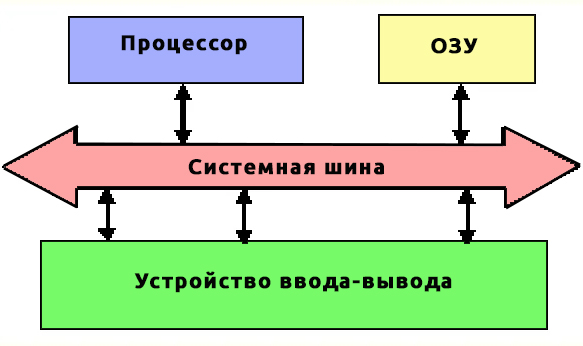
То есть по сути в оперативной памяти хранится весь программный код исполняемых приложений, а также вся операционная система. Некоторые считают, что ОЗУ – это некая прокладка между основной памятью и процессором. Но на деле это не совсем так, ведь RAM в данном случае работает постоянно, а стандартная память – это всего лишь некая «библиотека», куда складывают ту информацию, которая должна понадобиться в следующий раз.
Информация между ОЗУ и процессором идет не только напрямую через быструю системную шину, но и через аппаратный кеш процессора. Таким образом скорость обработки увеличивается дополнительно.
Представим себе, что у нас есть магазин. В магазине есть работники, которые продают товар покупателям – их можно считать за процессор. Сами полки в магазине – это ОЗУ. А вот склад, на котором хранятся все товары – это основная память. В итоге пользователь получает товар быстрее, если он лежит на полках магазина. Но если его там нет, то уже работник идет на склад, чтобы его получить и продать.
В характеристиках телефонов можно встретить, что ОЗУ имеет разный объем. Это может быть 2, 4, 8 или даже 12 ГБ. Тут все очень просто, чем больше – тем лучше. То есть тем больше одновременно может храниться данных в оперативной памяти, и значит смартфон будет быстрее работать с выделенным программным кодом.
На первых смартфонах Android была проблем из-за малого количества RAM. В результате одновременно могли работать максимум 1-2 программы. То есть ОЗУ была просто забита. При открытии новых программ старые закрывались – когда это происходило, то все нужные данные с настройками этой программы сохранялись в постоянную память.
Постоянная память или ПЗУ (Постоянное запоминающее устройство), или ROM (read-only memory) – это как раз та память, где у нас хранятся фотографии, видео, музыка, а также образ ОС, который загружается в ОЗУ при включении телефона.
На что влияет оперативная память в телефоне и за что отвечает? – на скорость обработки и работу запущенных программ и операционной системы. Чем больше объем, тем больше одновременно может быть запущено программ на смартфоне. Учитывая, что в последнее время программы становятся красивыми, анимация более плавной, то и требования к телефону уже выше. С каждым годом этот показатель растет.
Если же вы играете в игры на смартфоне, то для стабильной работы там также нужно нормальное количество RAM. Помимо всего этого для нормальной работоспособности важно также и правильная и стабильная работа самой ОС. Если вы посмотрите, то на современных iPhone ОЗУ может быть в разы меньше, чем на тех же самых Android-смартфонах.
Хотя при этом они работают или одинаково, или смартфон от Apple работает моментами быстрее. Все связано с правильным программным кодом и настройкой операционной системы. Разработчики компании Apple максимально адаптируют работу систему таким образом, чтобы она работала оптимально с ОЗУ и не переполняла её всяким мусором. У Андроид есть проблема с использованием лишнего кеша, из-за чего оперативная память на таких телефонах, как правило, переполнена при использовании большого количество программ.
Если вы собираетесь потреблять большое количество контента, использовать такие программы как YouTube, VK, Instagram, то при одновременном запуске всех этих приложений, может быть занято как минимум 4 ГБ.
Как очистить оперативную память на телефоне?
Как вы уже поняли, количество ОЗУ в смартфоне в разы меньше, чем постоянной памяти. Если телефон дешевый, то и у процессора будет малое количество того же кеша, который помогает снизить нагрузку на RAM и ускорить работу системы и программ. В таком случае стоит её очистить. Для чего это вообще нужно:
- Вспоминаем, что оперативная память хранит в себе данных с помощью электроэнергии. Чем меньше забита память, тем медленнее садится батарея.
- При одновременном запуске большого количества программ идет нагрузка на процессор, из-за чего телефон может начать тормозить.
- Если память будет переполнена, в игру вступает файл-подкачки – это место на жестком носителе, которое берет на себя роль оперативной памяти. В таком случае программы начнут тормозить еще сильнее.
А теперь про то, как почистить ОЗУ на смартфоне. Выйдите на главный экран рабочего стола. Далее поставьте палец в самый низ и смахните вверх.
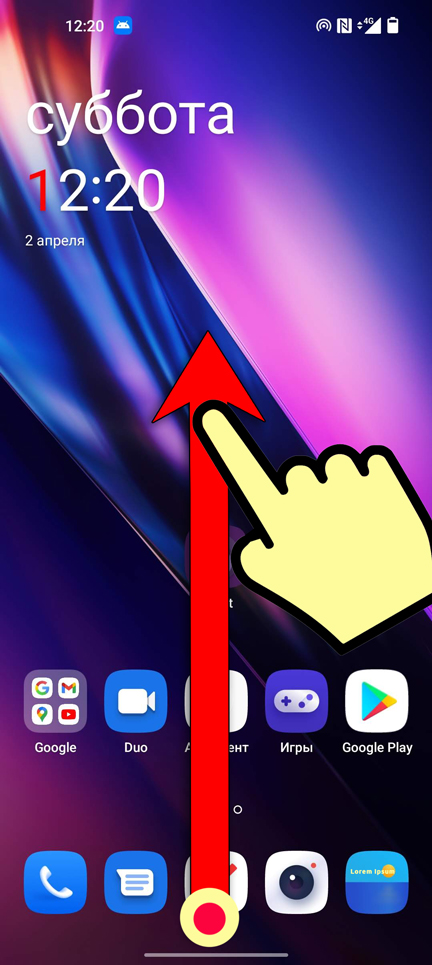
Закройте все программы. После этого вы увидите сообщение – сколько памяти было освобождено. Сохраняются ли данные при таком закрытии? – да, в программе есть функция, которая сохраняет настройки, а также другие данные в постоянную память, так что переживать не стоит. Кстати, вы можете просто перезагрузить смартфон, зажав кнопку «Питания».
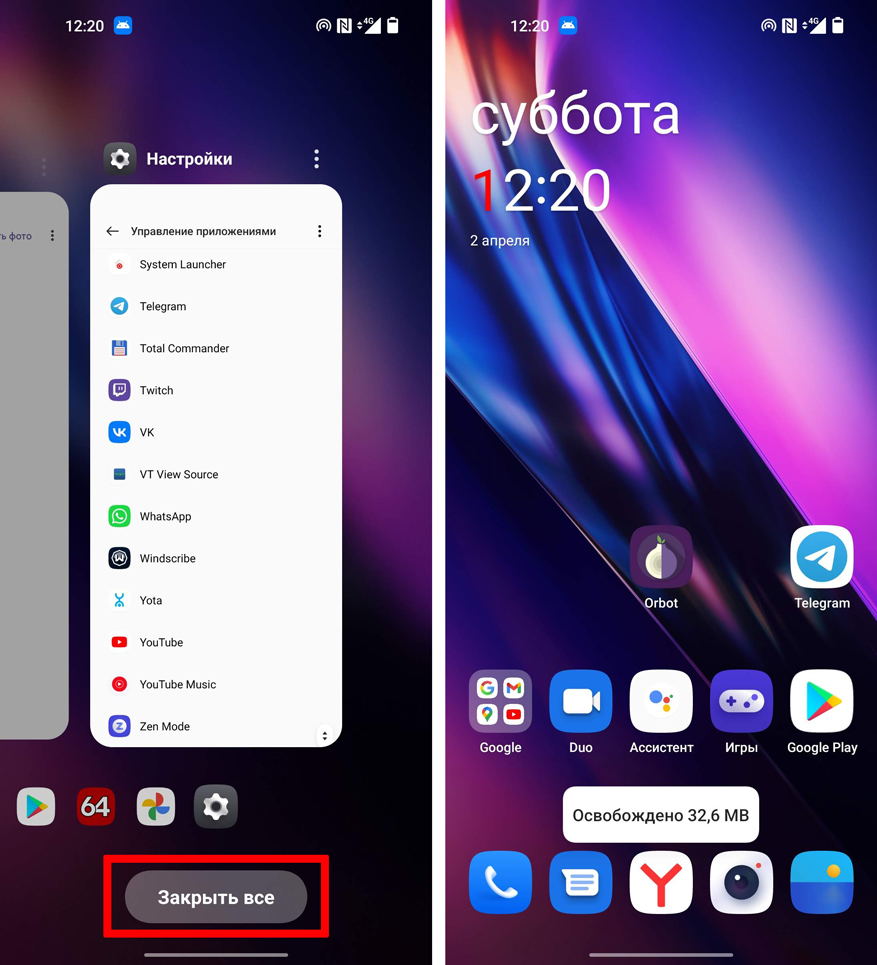
Второй вариант, как вы можете улучшить работу телефона. Это немного почистить кеш всех программ. Ведь, как мы помним, кеш аналогично используется и может подгружаться в RAM. Для этого достаточно использовать тот же самый CCleaner. Программу можно скачать, как с AppStore, так и с Google Play. После запуска, оставляем бесплатную версию (её нам хватит). Далее жмем по кнопке «Быстрая очистка». Возможно, нужно будет просмотреть один рекламный ролик.
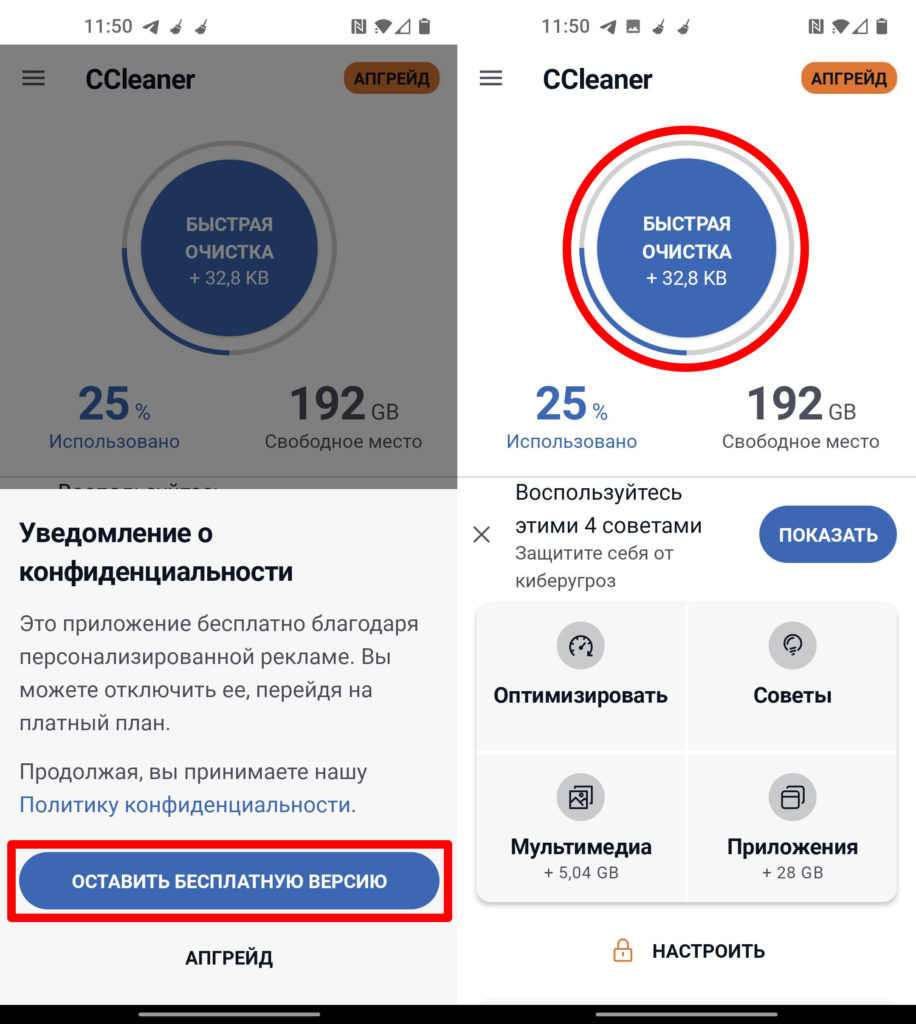
Как посмотреть, сколько на телефоне ОЗУ или ПЗУ?
Есть 4 способа. Давайте рассмотрим каждый.
Способ 1: Гуглим
Не такой точный, но он иногда может помочь. Вам нужно просто загуглить модель своего телефона и посмотреть характеристики на официальном сайте или в любом магазине. Минус данного способа в том, что некоторые производители (особенно китайские бренды) могут выпускать линейки с разной памятью. Например, мой смартфон OnePlus 9 Pro имеет как модель с 8, так и с 12 ГБ ОЗУ.
Кстати, вы можете заметить, что частенько в характеристиках пишут ОЗУ и ПЗУ вместе. Например:
8/256 ГБ
12/512 ГБ
Первая (или меньшая) цифра – это оперативная память. Вторая (или большая) цифра – это постоянная память.

Способ 2: Сторонние программы
Второй способ – это использовать любую стороннюю программу. На мой взгляд самая удобная – это AIDA64. Она работает как на Android, так и на iPhone. Просто находим её в Play Market или AppStore, запускаем. Переходим в «Систему» и ищем строчку под названием: «ОЗУ» (или «RAM»).
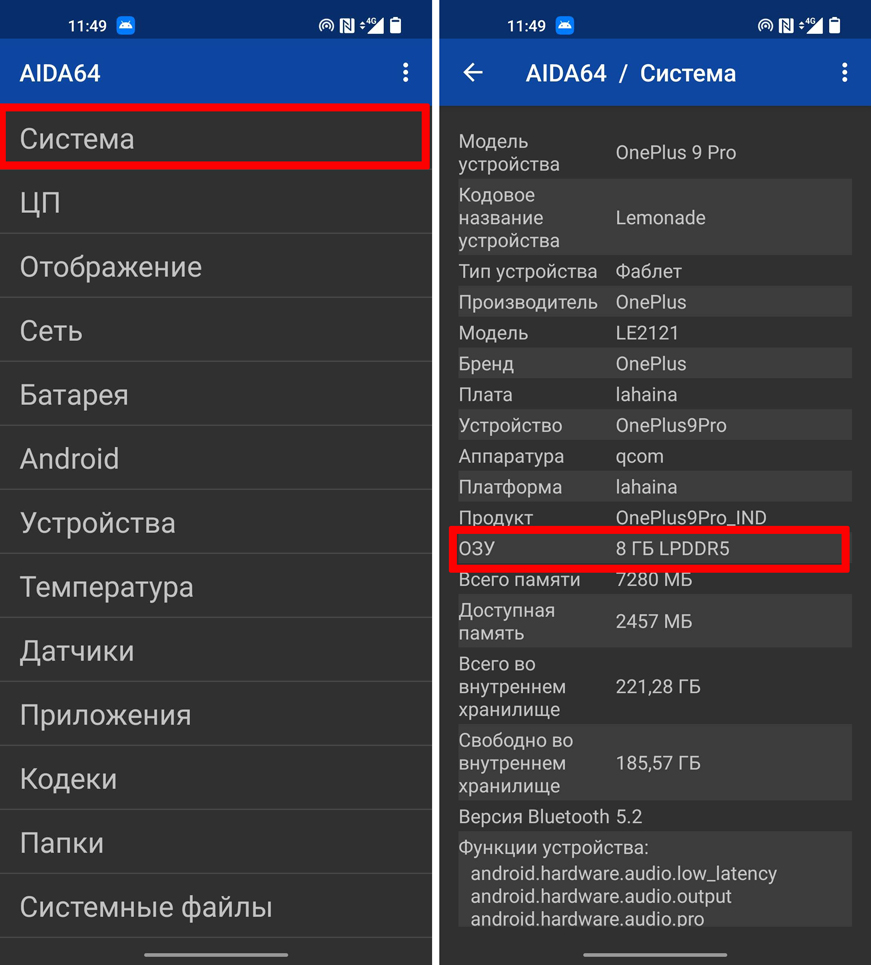
Способ 3: В характеристиках телефона
- Узнать количество оперативной памяти в телефоне можно в «Настройках» телефона.
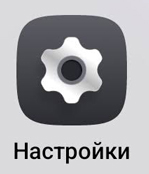
- Далее выбираем пункт «Об устройстве» или «О телефоне». Иногда нужно перед этим зайти в раздел «Система».
- И ищем нужную строчку.
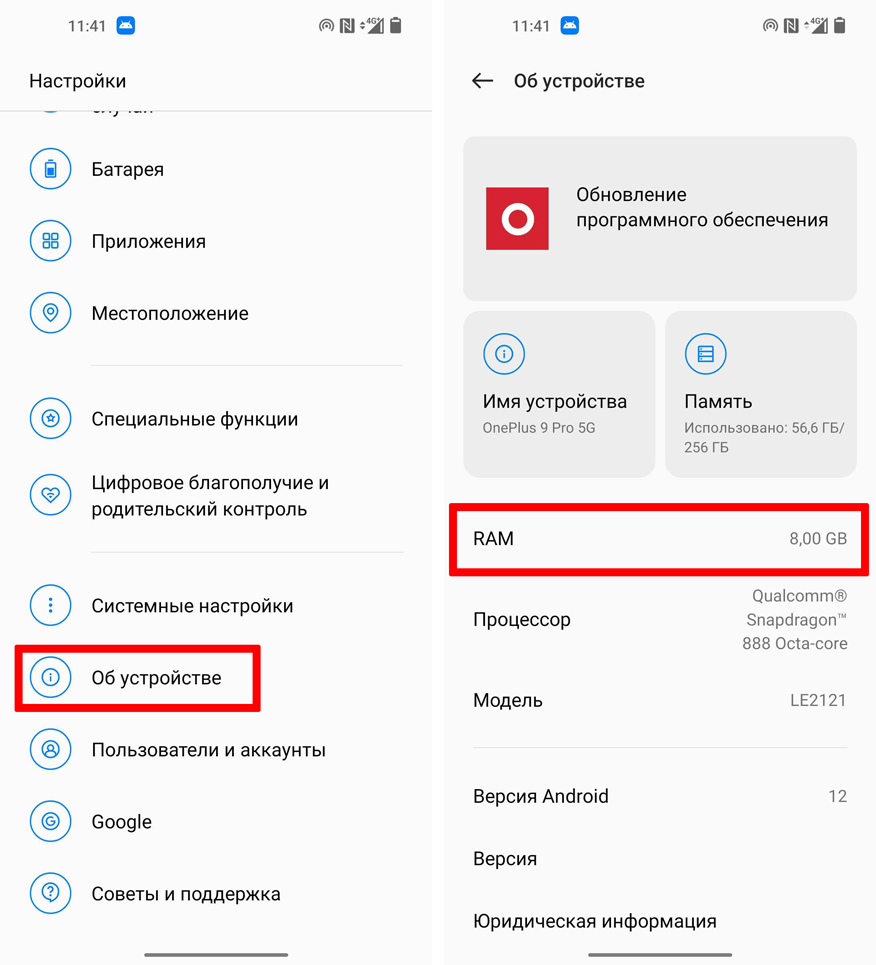
Если этой информации там нет, то можно попробовать посмотреть её в сервисном меню для разработчиков:
- Зайдите в «Настройки».
- Найдите пункт «О телефоне».
- Несколько раз тапните по надписи: «Номер сборки», пока вы не увидите сообщение, что вы стали разработчиком.
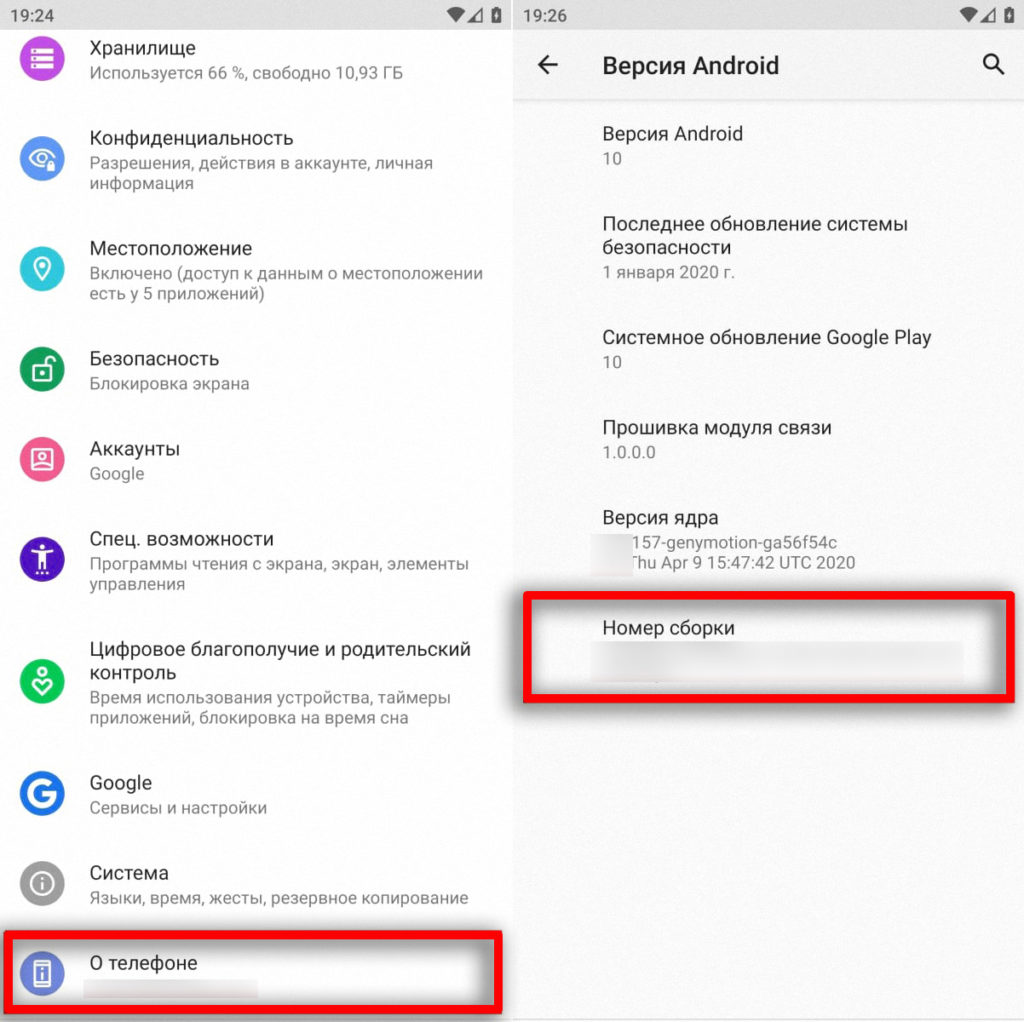
- Заходим в «Систему», жмем «Дополнительно».
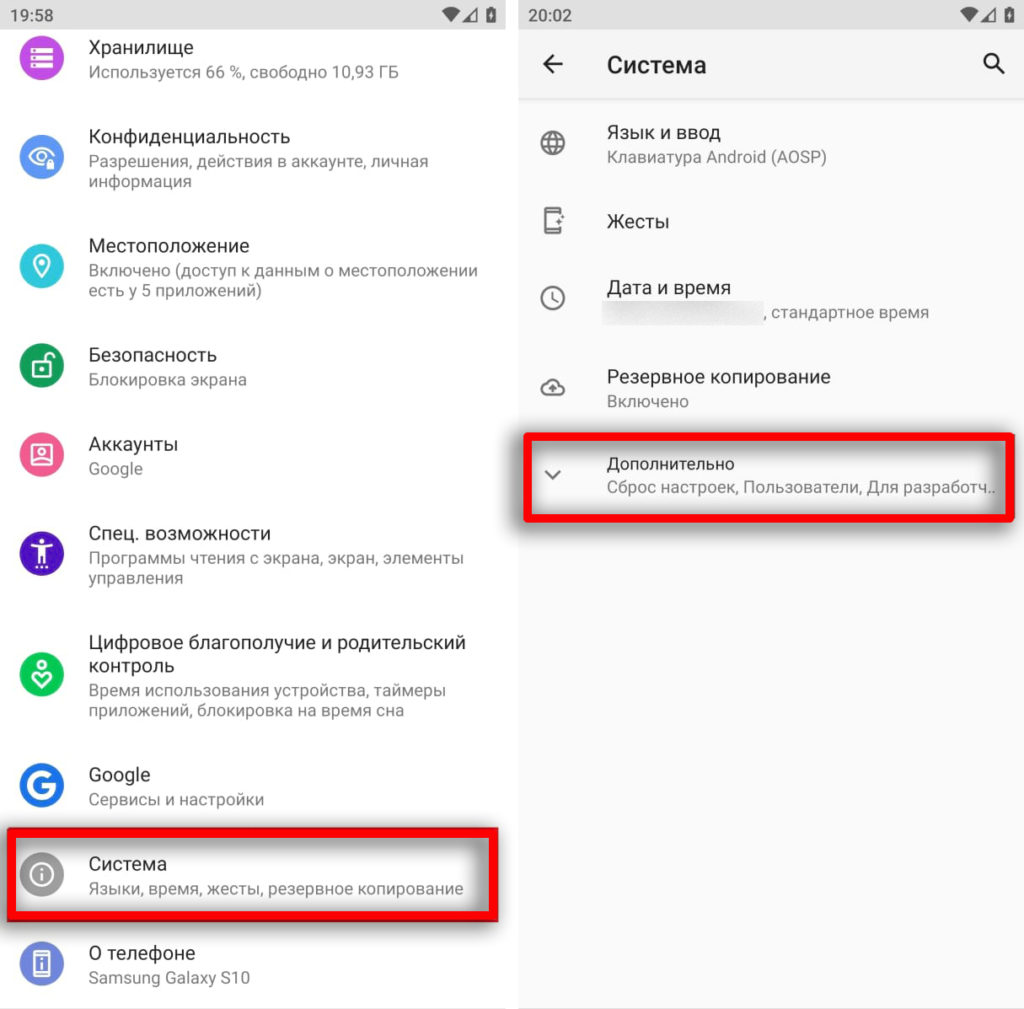
- Открываем режим «Для разработчиков» и ищем «Память» – смотрите, сколько всего у вас RAM на телефоне.
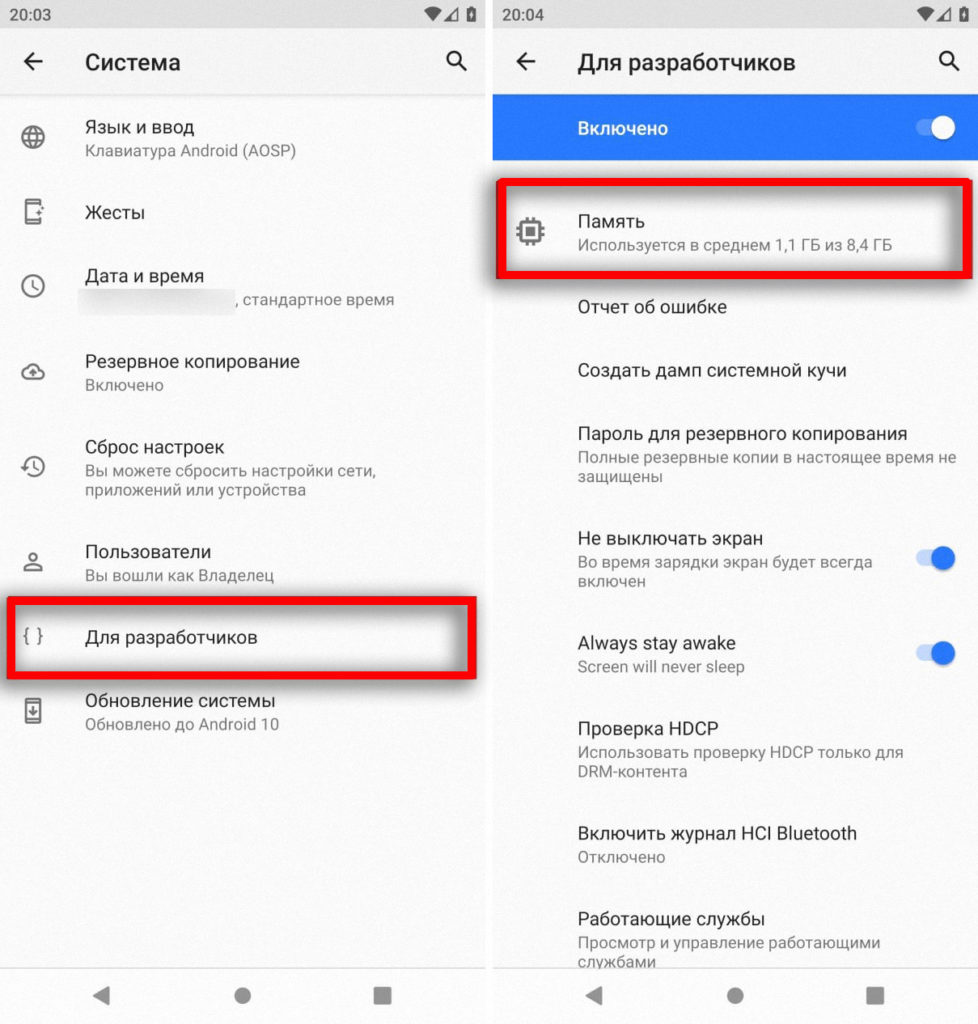
Вывод
Сегодня мы с вами узнали, что такое оперативная память (ОЗУ или RAM) в смартфоне, для чего она нужна и как её очистить. Как вы уже понимаете, тут все как с деньгами, чем больше ОЗУ, тем лучше. Но гнаться за ней тоже не стоит. Тут все также зависит от оптимизации работы программы и ОС. И на данный момент продукция Apple работает лучше. На этом все, дорогие читатели нашего теплого и доброго портала WiFiGiD.RU. Всем добра!
Видео

Как и у компьютеров, у телефонов и планшетов под управлением системы Android есть отдельная область памяти, которая называется ОЗУ или оперативной памятью. Она используется операционной системой и приложениями. Другими словами, это то место, где система и все ваши программы хранят данные, необходимые для работы. От количества оперативной памяти напрямую зависит производительность вашего телефона. Чем больше памяти, чем быстрее будет работать телефон и тем меньше ошибок будет возникать.
Поскольку это достаточно важный параметр, вам может потребоваться узнать, сколько оперативной памяти у телефона. Например, это будет полезно, если вы покупаете телефон и не очень доверяете продавцу.
Когда вы запускаете приложение на телефоне (например, фоторедактор или браузер), оно, как и операционная система, сохраняет свои данные в оперативной памяти. Оперативная память нужна каждому приложению.
Когда операция завершается, приложение автоматически освобождает оперативную память и удаляет из неё все данные. Резульаты работы (например, обработанные фотографии) записываются в хранилище устройства.
Оперативная память никогда не очищается полностью. Постоянно в фоновом режиме работают какие-то приложения, которые вы не используете. Именно поэтому вы, например, получаете уведомление от мессенджеров и социальных сетей, когда телефон заблокирован.
Кроме того, есть приложения, которые не удаляют данные после приложения. По этой причине у телефона Android может кончиться оперативная память. В результате телефон может начать зависать и работать медленнее, а приложения могут закрываться автоматически. Для того, чтобы решить эту проблему, приходится удалять кэшированные данные вручную и останавливать приложения, работающие в фоновом режиме.
Как узнать объём оперативной памяти
Для того, чтобы узнать объём оперативной памяти, выполните следующие действия:
- Перейдите в Настройки.
- В разделе Устройство найдите пункт Приложения.
- Перейдите на вкладку Работающие.
- Перед списком приложений вы увидите статистику использования памяти.
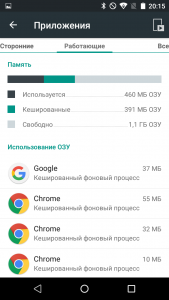
Под заголовком Память есть три раздела
- Используется — память, используемая данными
- Кешированные — память, используемая для кэширования
- Свободно — оставшаяся свободная память.
Общий объём памяти устройства равен сумме всех трёх величин. Цифры меняются каждую секунду, и если вы хотите получить точное количество сделайте скриншот и посчитайте статические цифры. Причина, по которой меняются цифры, указаны выше — работающие в фоновом режиме приложения.
На некоторых телефонах указанных выше вычислений можно не выполнять — общий объём оперативной памяти показан в разделе О телефоне приложения Настройки.
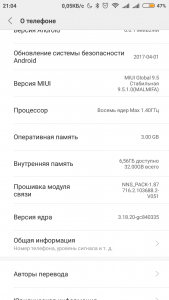
Надеюсь, я смог помочь вам узнать, сколько оперативной памяти на вашем устройства Android. Если у вас остались какие-либо вопросы — задавайте их в комментариях.
Вопросы про Android

В Android устройствах существует память: внутренняя (ROM, ПЗУ), оперативная (ОЗУ. RAM) и сменные карты памяти (SD или microSD). Внутренняя память используется для хранения системных и пользовательских данных.
Оперативная память (ОЗУ) — временная память устройства, которая хранит запущенные программы. Чем больше объем оперативной памяти, тем больше приложений может быть запущено одновременно, и тем «тяжелее» приложения (например, игры) вы можете запускать.
С помощью карты памяти можно увеличить размер пользовательской памяти. То есть ее вы можете использовать, как дополнительную память, чтобы сохранять фотографии, музыку, видео и прочее. В некоторых версиях Android можно сохранять приложения на внешнюю память.
Часто задаются вопросом, где посмотреть оперативную память в Android устройствах и как проверить реальный ее размер
Раньше, еще в Android 4 и Android 5 пользователи чаще всего искали объем ОЗУ в настройках, в разделе «Память», но в этой версии это не верно, в этом разделе отображается только размер встроенной памяти и SD карты памяти.
Размер Оперативной памяти же нужно смотреть во «Всех настройках», в разделе «Приложения».
В первом разделе этих настроек, внизу, будут значения встроенной памяти (свободно и занято), а если пролистнуть вправо, то отобразятся «Работающие приложения». Внизу этого раздела написано, сколько занято и сколько свободно ОЗУ, если суммировать эти цифры, то получится размер вашей оперативной памяти. Если это сумма около 1Гб (1000Мб), то это считается 1Гб, если свыше 1Гб (1000Мб), то это версия на 2Гб ОЗУ.
В более новых версиях Android – 7.1, 8.1, 9.0, 10.0 и 11 оперативная память уже показана более наглядно. В некоторых приставках встречается разные виды настроек и поэтому сложно понять, где искать.
Зайдите в Android приставке настройки, на белом фоне, пролистайте вниз и вы увидите сразу объем оперативной памяти и внутренней.
К сожалению, встречаются прошивки, в которых информация в настройках не соответствует действительности, поэтому существуют приложения-программы, показывающие реальный объем оперативной памяти.
Одно из лучших приложений, по нашему мнению, которое реально измеряет оперативную память – это «Fill RAM memory», имеет еще название Настоящий оптимизатор RAM или «Заполнитель оперативной памяти».
Для начала, необходимо это приложение скачать и установить, скачать его можно с Playmarket.
Устанавливаем его и нажимаем «Открыть». Для проверки ОЗУ, нужно нажать на кнопку «Заполнить всю память», а потом следить за цифровым значением, которое увеличивается. Когда заполнится оперативная память, программа вылетит автоматически, поэтому просмотрите значение до конца, до вылета.
Если программа вылетела со значением 400-500Мб, то значит оперативная память 1Гб, если 1200-1400Мб, то – 2Гб. Это не значит, что оперативная память урезанная, а значит, что остальное место – системная память, поэтому программа не может ее заполнить, и показатель не доходит до его целого значения (1000Мб, 2000Мб, 3000Мб, 4000Мб).
Теперь вы знаете, как правильно проверить оперативную память на Android смарт тв приставке или другом Android устройстве!
Небольшая инструкция, которая поможет узнать реальный объем памяти на Android-устройстве и посмотреть, какими сервисами и приложениями она используется.
Как правило, в характеристиках смартфона указываются два вида памяти: оперативная и встроенная. Однако цифры на бумаге обычно не совпадают с тем объемом, который предоставляется пользователю на самом деле. Узнать, сколько именно свободной памяти есть в вашем распоряжении, можно в настройках устройства.
Как узнать объем ОЗУ?
Оперативная память — быстрая энергозависимая память, где временно хранятся данные и команды, необходимые процессору для выполнения различных операций. От объема ОЗУ зависит, сколько приложений одновременно можно запустить в системе, как плавно и быстро будет работать телефон. Все подробности об оперативной памяти есть в этой статье.
Как посмотреть объем свободной оперативной памяти:
1. Заходим в меню настроек.

2. Открываем раздел «Память».

Здесь отображается объем использованной и свободной памяти (причем можно посмотреть данные за 3, 6, 12 часов или за день), общий объем доступной памяти, его среднее использование в процентах.


3. Чтобы узнать, на что и в каком количестве используется оперативная память, нажмите на «Использование памяти приложениями». Здесь также можно просмотреть информацию за различные периоды времени.

Если Android-смартфон иногда тормозит, как раз здесь вы сможете найти причину — возможно, какое-то приложение расходует очень много памяти. Если обычно вы не используете эту программу, то есть смысл остановить ее работу.
1. Для этого заходим в меню настроек.

2. Выбираем раздел «Приложения».

3. Находим неиспользуемое приложение и открываем его страницу.

4. Нажимаем на кнопку «Остановить».

Как узнать объем встроенной памяти на Android?
Постоянная память, в отличие от ОЗУ, не требует питания для хранения данных, поэтому даже после выключения телефона вся записанная на ней информация сохраняется. Часть этой памяти занята под операционную систему, изменять ее можно только при наличии root-прав (или прав суперпользователя). Вторая часть является внутренней памятью, она используется для установки приложений, настроек и хранения файлов.
Обычно реальный объем этой памяти не совпадает с тем, что указывается в спецификациях, так как часть уходит под систему и предустановленные приложения. Иногда производитель устанавливает на смартфон такие программы, как файловый менеджер, антивирус или музыкальный проигрыватель, которые могут пригодиться пользователю. В других случаях это оказываются игры или рекламные приложения, которые можно удалить за ненадобностью.
Как узнать реальный объем внутренней памяти:
1. Заходим в настройки.

2. Открываем пункт «Хранилище и USB-накопители».

На устройстве, используемом в качестве примера, общий объем постоянной памяти составляет 8 ГБ. Как мы видим, для пользователя из них свободно всего 3,71 ГБ. В данный момент используется 3,32 ГБ. Нажав на раздел «Внутренний накопитель», можно узнать, чем именно занят этот объем памяти.


В этом же пункте отображается информация о съемном накопителе, или карте памяти. Пользователь может самостоятельно выбрать, куда будут сохраняться новые файлы: во внутреннюю память или microSD-карту.
Надеемся, наша небольшая инструкция поможет не только узнать реальный объем памяти на мобильном устройстве, но и оптимизировать ее использование.